Come sbloccare un telefono iPhone se si dimentica il passcode? Tutti i sistemi operativi più diffusi consentono agli utenti di proteggere i propri dispositivi dall'accesso non autorizzato con un ID utente, che può essere sbloccato tramite pin, impronta digitale, passcode o riconoscimento facciale. Tuttavia, in una vita costantemente sotto stress, molti utenti tendono a dimenticare i codici di accesso e finiscono per bloccare lo smartphone.
Come sbloccare un telefono senza sapere la password? Fortunatamente esistono diverse soluzioni per sbloccare un iPhone o un iPad di cui non si ricorda più la passcode. In questo articolo ti mostreremo 3 modi per riuscirci anche senza perdere i dati! Continua a leggere l’articolo per scoprire come procedere.
MODO 1: "PassFab iPhone Unlocker": bypassa il passcode iPhone e iPad dello schermo bloccato.
- Parte 1: Come sbloccare Passcode iPhone e iPad.
- Parte 2: Come sbloccare il tuo ID Apple.
- Parte 3: Come Bypassare la protezione MDM su iPhone e iPad.
MODO 2: Sblocco avvio iPhone con iTunes.
MODO 3: Come sbloccare iPhone senza codice di accesso/codice dimenticato.
MODO 1: "PassFab iPhone Unlocker": bypassa il passcode iPhone e iPad dello schermo bloccato.
iPhone Unlocker è un eccellente software sviluppato da PassFab per gestire lo sblocco dello schermo di iPhone e iPad se si dimentica il passcode. Consente inoltre, di sbloccare l'ID Apple, ovvero l’indispensabile account personale utilizzato per autenticarsi nei vari servizi della Apple, senza il quale non sarebbe possibile utilizzare l’iPhone. Ed infine, iPhone Unlocker, permette di bypassare la funzione di controllo MDM attivata dalle aziende sugli iDevice per il controllo remoto dei propri dipendenti. In questo paragrafo ti guideremo passo-passo su come sbloccare un telefono iPhone o un iPad, utilizzando questo magnifico software.
Parte 1: Come sbloccare Passcode iPhone e iPad.
Il Passcode è un codice di accesso numerico, creato dalla Apple per garantire maggiore sicurezza ai propri utenti iOS. Tale codice può essere utilizzato per proteggere i dati archiviati sull'iPhone e sull'iPad. Il Passcode viene richiesto ogni volta che si riaccende o si riattiva il dispositivo o quando magari bisogna eseguire operazioni importanti come il ripristino di fabbrica o operazioni bancarie. In questo articolo scopriremo come sbloccare un telefono senza sapere la password, in particolare su iPhone e su iPad, senza, soprattutto, perdere i dati su di essi conservati.
Passo 1. Scarica e installa PassFab iPhone Unlocker
Al primo avvio troverai un’interfaccia semplice e pulita. iPhone Unlocker offre tre funzioni differenti su come sbloccare un iPhone bloccato:
Sblocca codice passcode: Rimuove il passcode dell’iPhone e iPad.
Sblocca ID Apple: Aiuta a rimuovere il blocco iCloud per aggirare l’Apple ID.
Bypass MDM: Elimina la gestione remota aziendale del tuo iPhone.
Clicchiamo sull’opzione "Sblocca codice Passcode" o “Remove Screen Time Passcode”
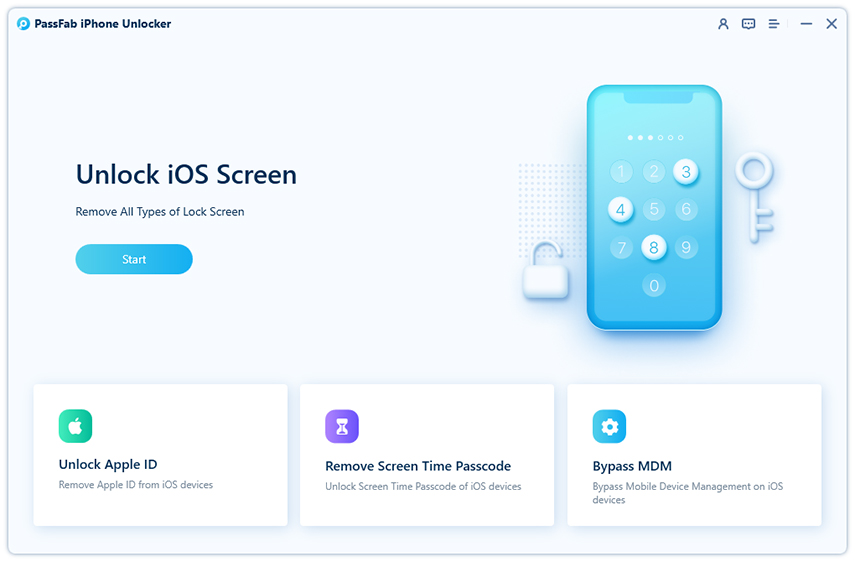
Passo 2. Collegare iPhone o iPad al computer.
Ora bisogna collegare l’iPhone o l’iPad bloccato al computer e cliccare su "Avvio".
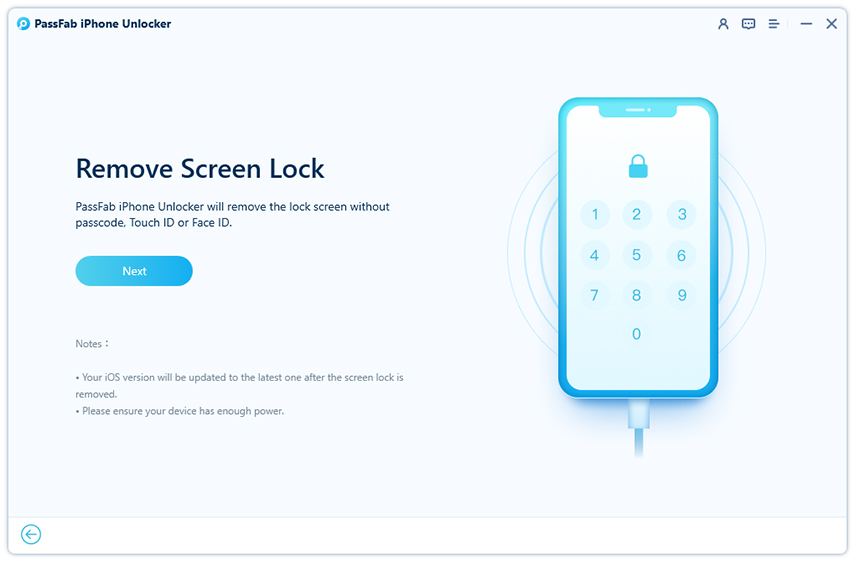
Nota: Se richiesto, collega l’iPhone al Pc in modalità DFU o in Modalità di recupero.
Guida come accedere alla Modalità di Recupero su iPhone
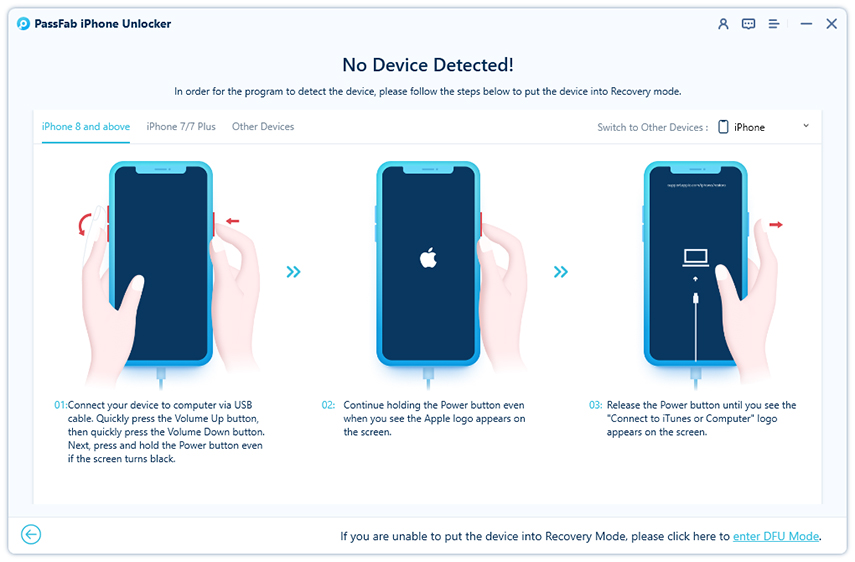
Guida come Accedere alla Modalità DFU su iPhone
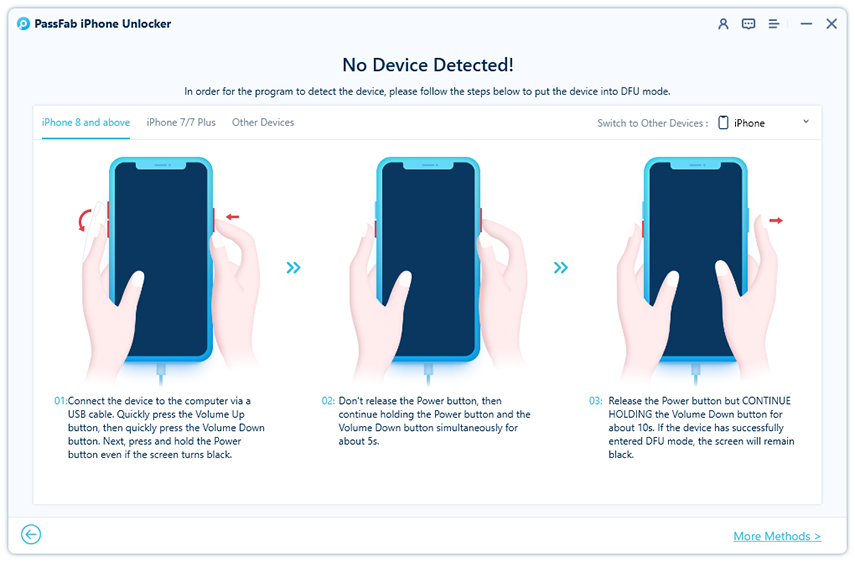
Passo 3. Scarica e salva l’ultimo firmware per il tuo iDevice.
Seleziona un percorso sul PC in cui salvare il firmware. Quindi clicca su “Download” e attendi che il nuovo firmware venga scaricato. Ci vorranno alcuni minuti. Dipende dalla qualità della tua connessione.
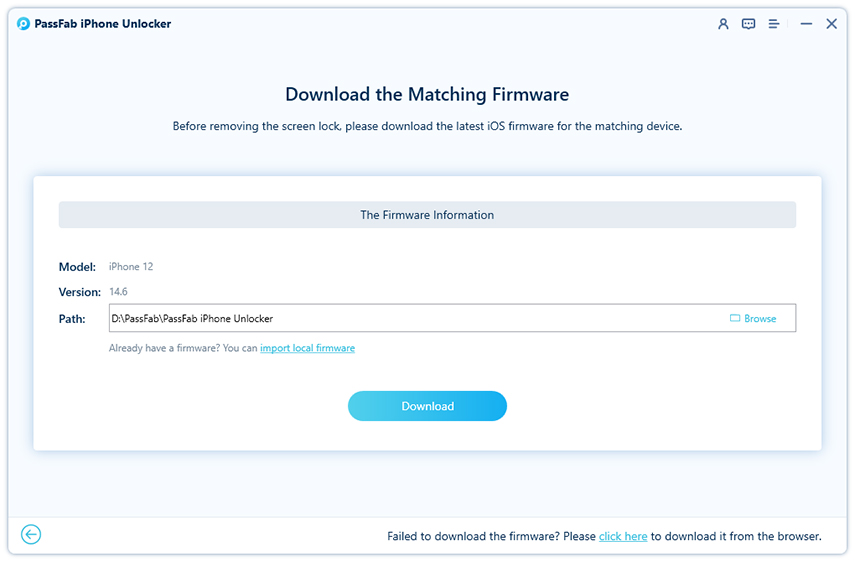
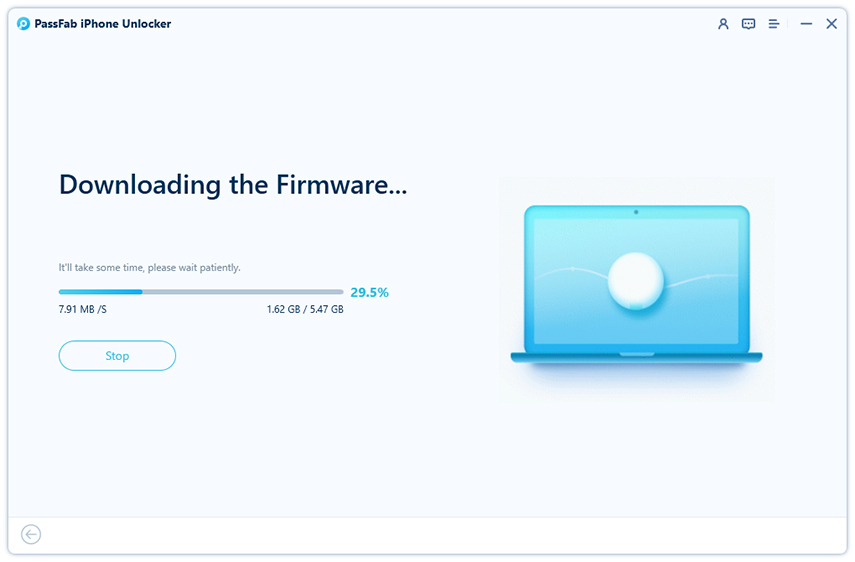
Se trovi difficoltà ad eseguire il download del firmware, copia il link del download ed incollalo nel tuo browser. Potrai scaricarlo e salvarlo in questa maniera.
Dopo aver completato il Download, automatico o manuale, clicca sul pulsante "Seleziona" ed importa il firmware iPhone/iPad appena scaricato.
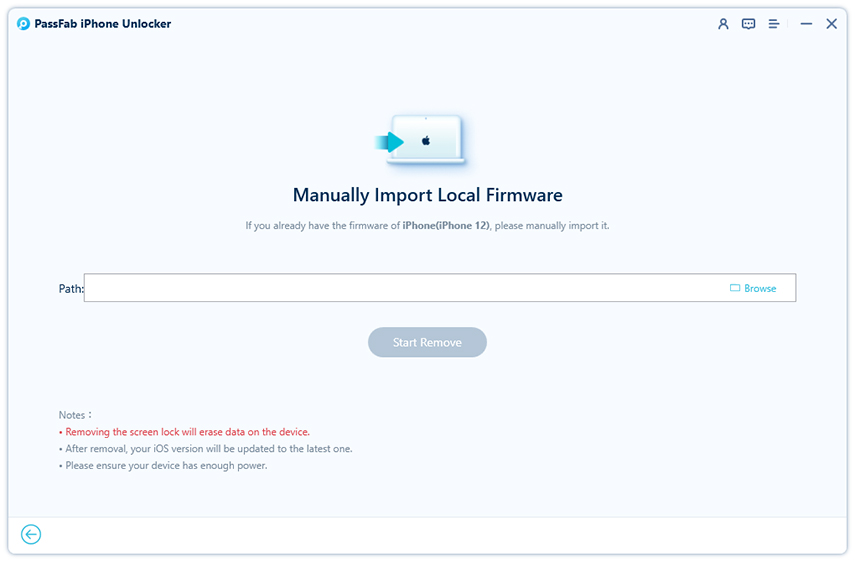
Passo 4. Rimuovere il passcode della schermata di blocco.
Ora clicca su "Avvia Sblocco" per rimuovere il passcode, accedere al tuo iDevice e impostare una nuova password, un nuovo Touch ID o un nuovo Face ID.
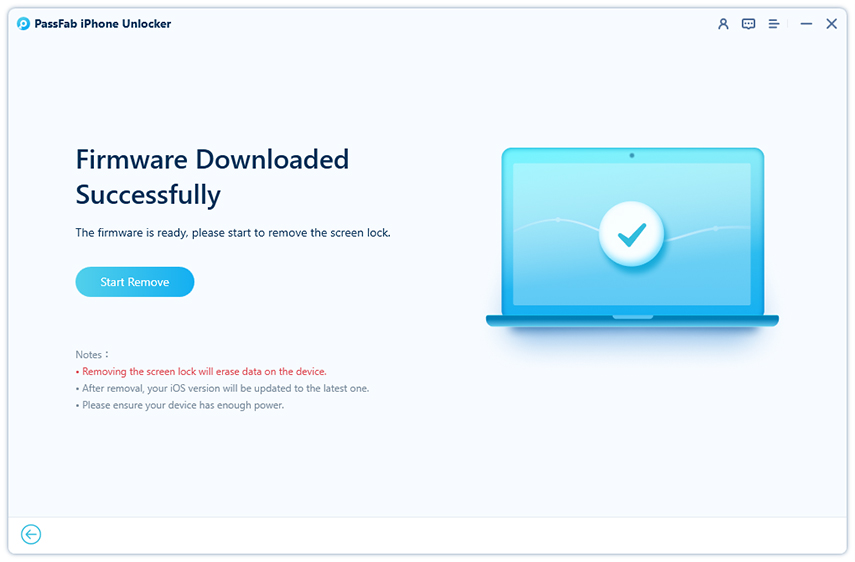
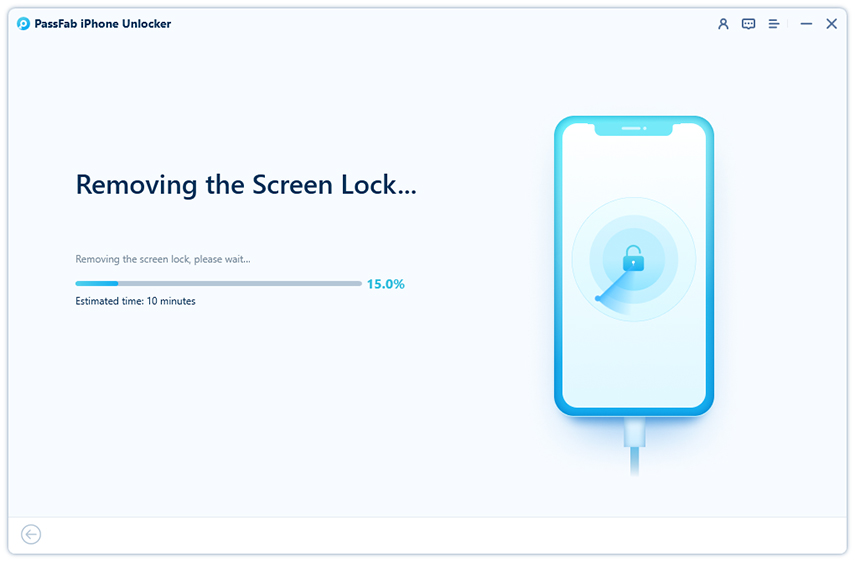
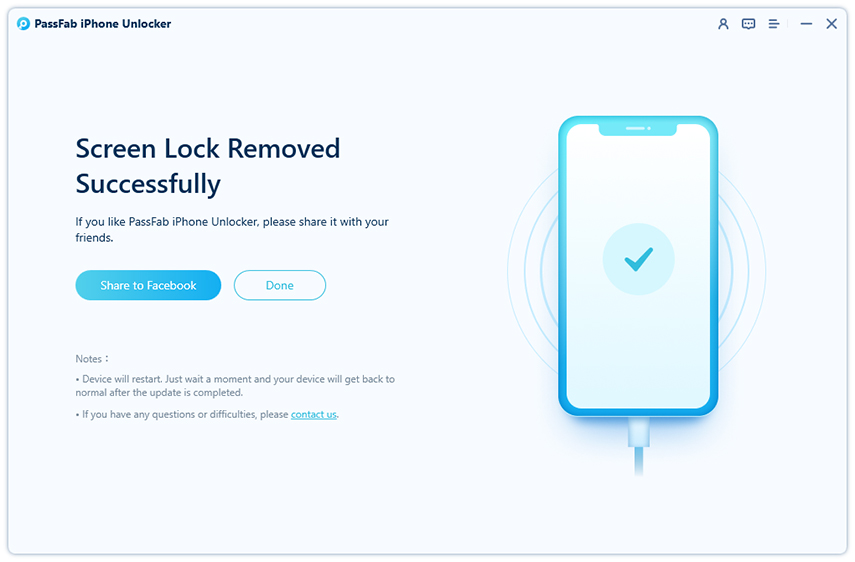
Sono stati sufficienti 4 passaggi davvero molto semplici per imparare come sbloccare un iPhone senza codice. Ora che hai concluso questo passaggio, se vuoi puoi anche sbloccare l’Apple ID o bypassare la protezione MDM. Continua a leggere per saperne di più.
Parte 2: Come sbloccare il tuo ID Apple.
Come sbloccare un telefono iOS inaccessibile via ID Apple? Niente di più facile con iPhone Unlocker. Il software sviluppato da PassFab ti aiuta anche ad accedere ad un iPhone o iPad di cui hai dimenticato l’Apple ID.
Passo 1. Installa iPhone Unlocker sul tuo PC. Clicca su uno dei link in questa pagina.
Nell’interfaccia principale clicca sulla scheda "Sblocca ID Apple" o "Unlock Apple ID".
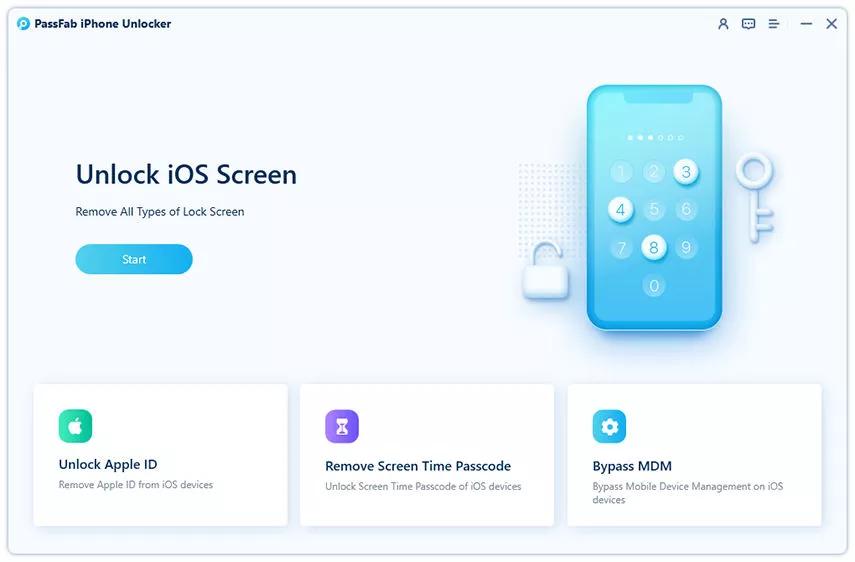
Passo 2. Collega l’iPhone o l’iPad al PC.
In questo passaggio dovrai collegare il tuo iPhone o iPad al computer. Se si tratta del primo collegamento dovrai associare i dispositivi. Quindi recati sul display del tuo iPhone o iPad e tocca sul messaggio “Fiducia” o “Trust”. Segui tuttavia le indicazioni sullo schermo, sono molto semplici.
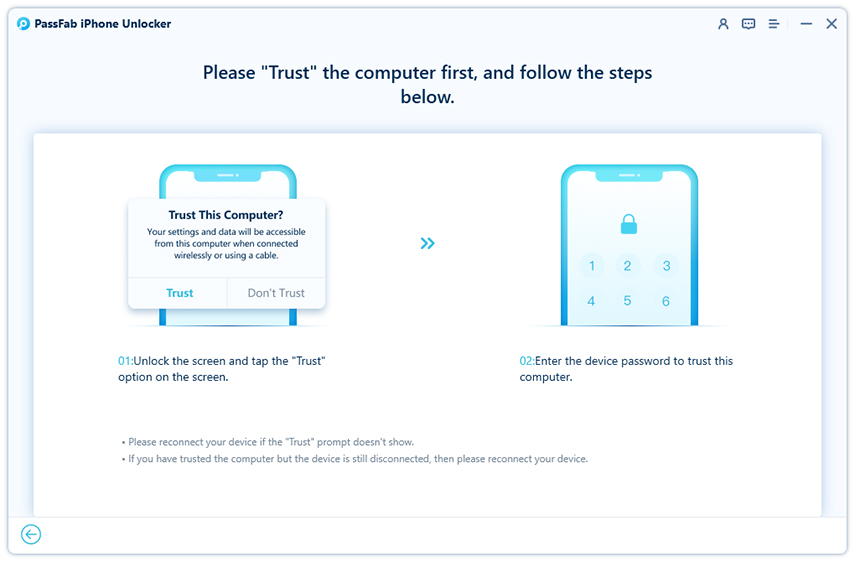
Passo 3. Come Bypassare ID Apple e l'account iCloud.
Quando il programma rileva il tuo iDevice, dovrai cliccare su "Inizia a rimuovere" o “Start Remove” per avviare la procedura di sblocco del tuo ID Apple o l'account iCloud.
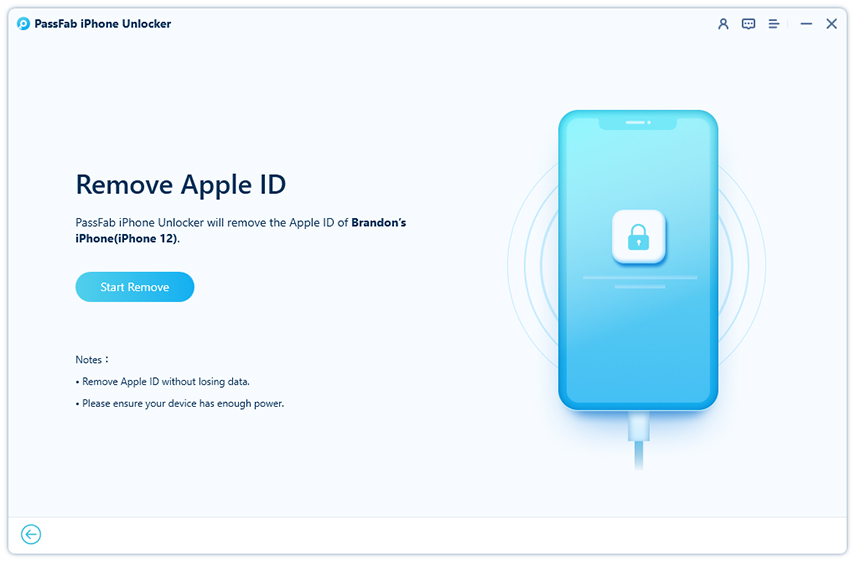
Opzione 1. Se Trova il Mio iPhone è disabilitato.
Qualora “Trova il Mio iPhone” fosse attivato su iPhone/iPad, PassFab iPhone Unlocker sbloccherà in automatico l'ID Apple, senza la perdita dei tuoi dati.
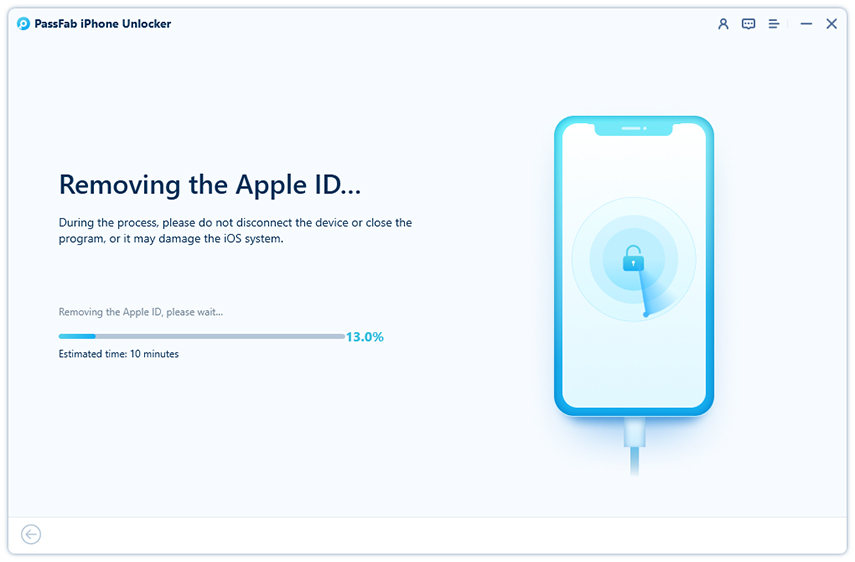
Dopo pochi secondi il programma sbloccherà l’ID Apple rimuovendo l’account iCloud dal tuo dispositivo Apple. Riavvia il telefono per tornare ad utilizzarlo.
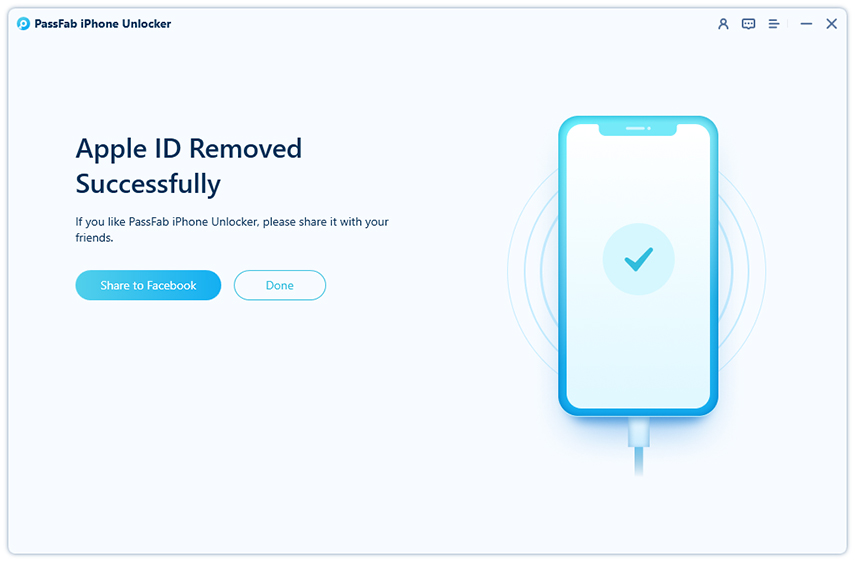
Opzione 2. Qualora Trova il mio iPhone fosse abilitato
-
Verifica che passcode sia già impostato per lo schermo.

-
iPhone Unlocker non potrà rimuovere l’Apple ID senza il passcode attivo.

-
Bisogna attivare l'autenticazione a due fattori. In caso contrario iPhone Unlocker non funzionerà.

-
Effettuato i controlli richiesti, “scarica il firmware” corrispondente.

-
Se il download del firmware non funzionasse, copia il link del download ed incollalo nel browser per scaricarlo manualmente. Quindi clicca "Seleziona" ed importa il firmware iPhone o iPad appena scaricato.
-
Ora clicca sul pulsante “Inizia a rimuovere” o “Start Remove” dopo aver scaricato e importato il firmware.

-
Attendi mentre iPhone Unlocker rimuova il tuo Apple ID.

-
Per completare la configurazione dell’iPhone/iPad sbloccato, segui la semplice guida a schermo.

- Nella sezione Blocco Attivazione, tocca "Sblocca con Passcode?".
- Seleziona "Usa Codice Dispositivo" nella finestra popup.
- Inserisci il nuovo passcode dello schermo.
Parte 3: Come Bypassare la protezione MDM su iPhone e iPad.
Per MDM (Mobile Device Management) si intende la gestione ed il controllo da remoto dei dispositivi iOS. Solitamente viene installata dalle aziende sugli iPhone iPad dei propri dipendenti per monitorarne le attività. Ad esempio con la funzione MDM un azienda di trasporto potrà sapere in tempo reale dove si trovano i propri autisti. In questo paragrafo impareremo come sbloccare un telefono per eliminare la protezione MDM da iPhone e iPad.
Passo 1. Avvia PassFab iPhone Unlocker sul tuo PC dopo averlo scaricato.
Dall’interfaccia principale seleziona l’opzione, "Bypass MDM".
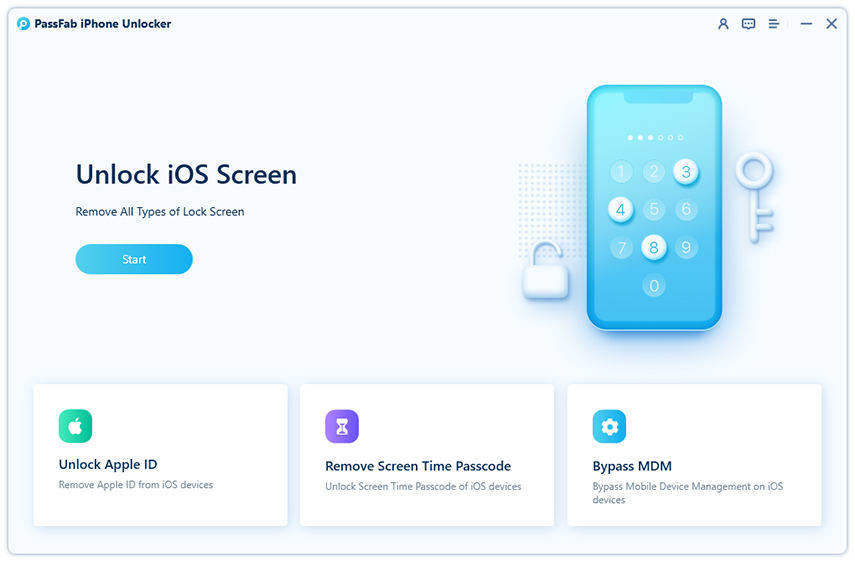
Passo 2. Collega l’iPhone o l’iPad al computer.
Se ti viene chiesto, dovrai associare il tuo dispositivo iOS e PC. Inoltre, come per le due opzioni precedenti, potresti dover mettere l’iPhone o l’iPad in Modalità ripristino o DFU. Segui la guida descritta nella Parte 1.
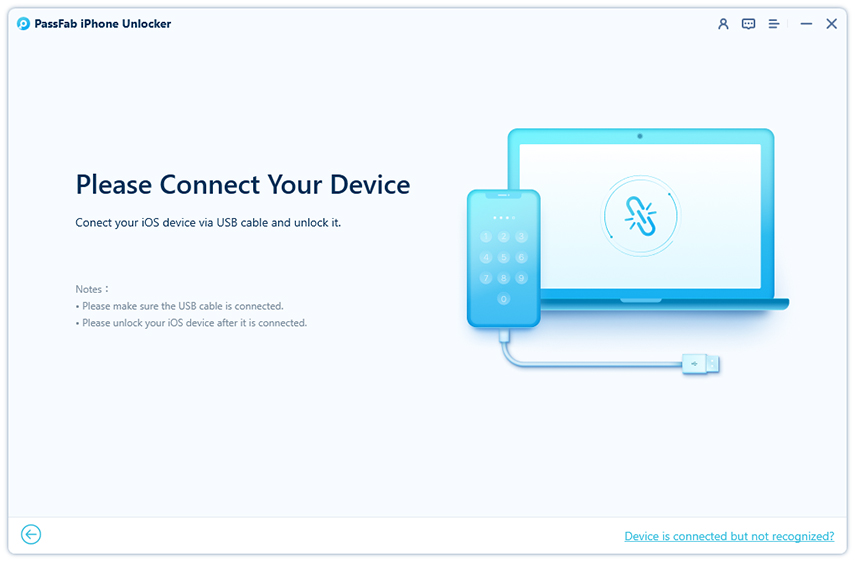
Clicca sul pulsante ‘Start’ per avviare il processo di rimozione MDM.
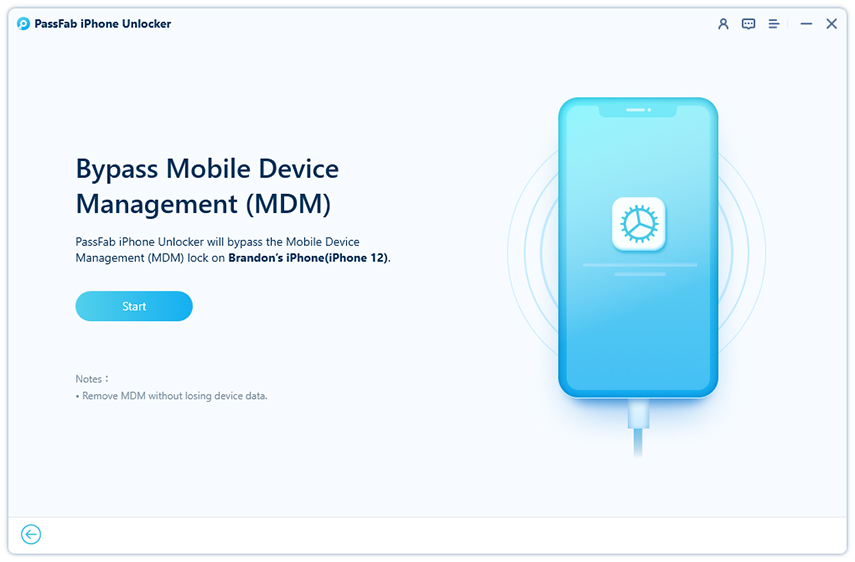
Ci vorrà del tempo per bypassare il profilo MDM su iOS. Attendi pazientemente senza disconnettere il PC o il dispositivo.
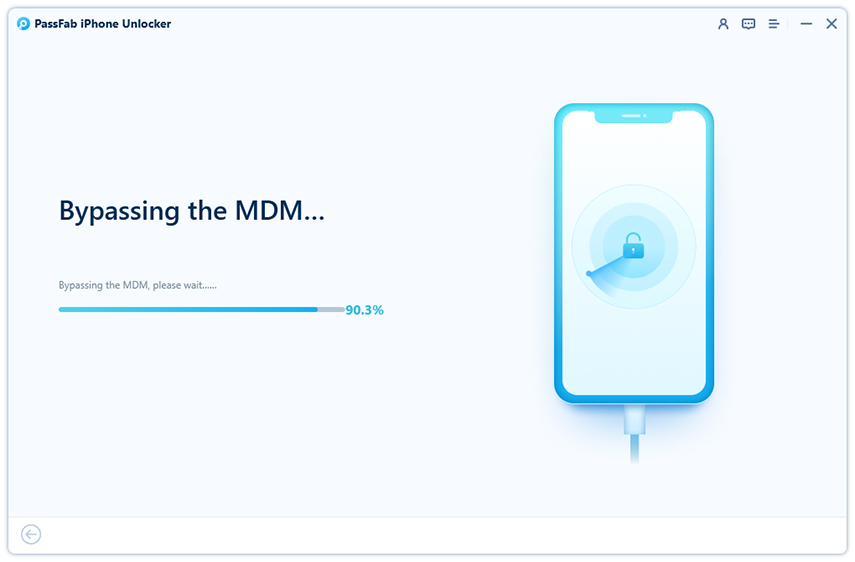
Passo 3. Rimozione Bypass MDM terminata con successo.
La protezione MDM su iPhone o iPad è stata eliminata con successo. Ora nessuno potrà controllare i tuoi movimenti da remoto.
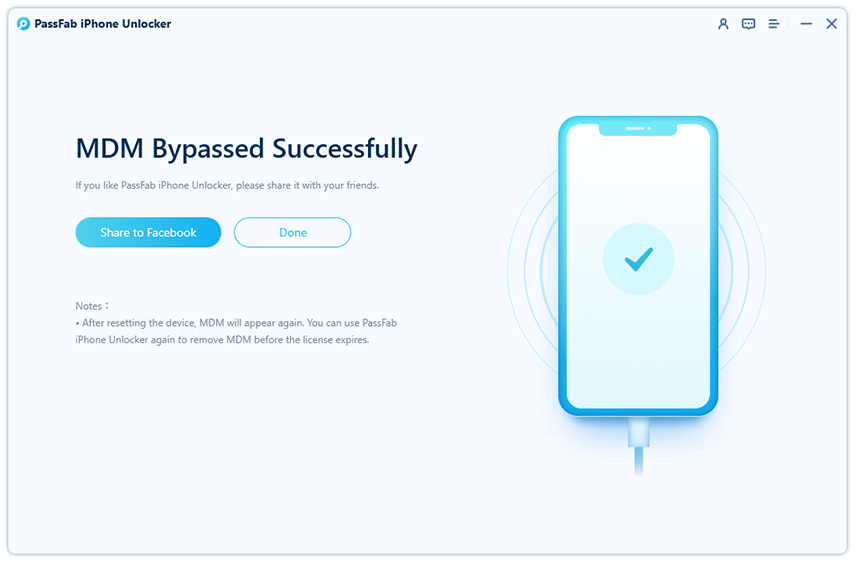
Conclusa con successo la rimozione del profilo MDM dal tuo iPhone o iPad, l’azienda non potrà più tracciarti da remoto. La tua privacy è al sicuro.
MODO 2: Sblocco avvio iPhone con iTunes.
Come sbloccare un telefono iPhone tramite iTunes è tra le domande più ricercate dagli utenti sui motori di ricerca e nei tanti forum dedicati ai prodotti Apple. Senza troppi indugi, la risposta è Sì! iTunes è in grado di ripristinare un iPhone senza passcode. Ma attenzione! iTunes così come lo stesso iCloud non hanno mezze misure. Ripristinare iPhone con il software proprietario significa eliminare tutti i dati presenti sul dispositivo. Dovrai quindi avere a disposizione un backup per poter recuperare tutti i tuoi dati, in caso contrario avrai un iPhone come nuovo. Se invece vuoi sbloccare il passcode dell’iPhone senza perdita dei dati, dovrai utilizzare PassFab iPhone Unlocker, descritto nel Modo 1.
Ecco come sbloccare un telefono con il blocco schermo:
2.1 Avvia iTunes sul tuo PC o Mac e collega il tuo iPhone con il cavo originale.
2.2 Fai clic sull’icona dispositivo in alto a sinistra.
2.3 Clicca su riepilogo.
2.4 Clicca su Ripristina e segui le istruzioni a schermo.
2.5 Puoi ripristinare l’iPhone come nuovo o ripristinare da Backup se presente.
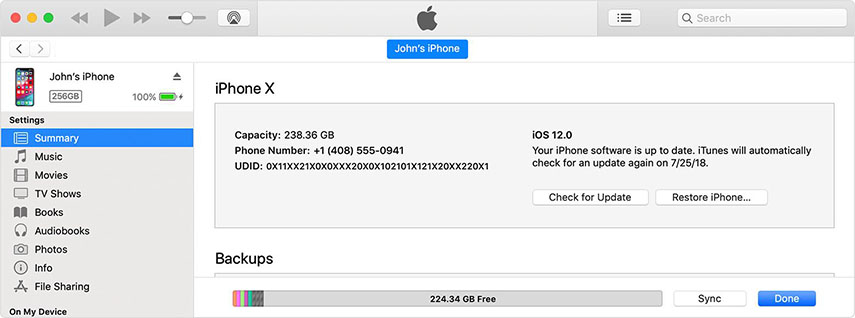
Se non hai mai sincronizzato l’iPhone con iTunes o il software non riesce a rilevare il dispositivo, riavvia e collega l’iPhone in modalità di ripristino.
iPhone in modalità di ripristino.
Ecco la combinazione di tasti da premere per riavviare in modalità ripristino:
- Da iPhone 8 a iPhone 13 Pro: premi e rilascia rapidamente il tasto Volume su. Premi e rilascia rapidamente il tasto Volume giù. Successivamente, tieni premuto il tasto laterale finché non visualizzi la schermata della modalità di recupero.
- Per iPhone 7 e iPhone 7 Plus: tieni premuti contemporaneamente il tasto superiore (o laterale) e il tasto Volume giù. Continua a tenerli premuti finché non visualizzi la schermata della modalità di recupero.
- iPhone 6s o dispositivi precedenti (dispositivi con un pulsante Home fisico): tieni premuti contemporaneamente il pulsante Home e il pulsante laterale.
MODO 3: Come sbloccare iPhone senza codice di accesso/codice dimenticato.
Come sbloccare un telefono se hai digitato troppe volte il codice di sblocco dell’iPhone e sullo schermo ti viene mostrato la notifica “iPhone disabilitato”? Continua a leggere questo paragrafo per imparare come sbloccare un telefono bloccato.
Passo:
- Installa iTunes su Windows o macOS.
- Collega l’iPhone con il cavo proprietario.
- Al primo collegamento, associa l’iPhone a Windows/Mac.
- Spegni l’iPhone.
- Avvia la “Modalità di recupero” sul tuo iPhone.
- Individua l’iPhone nel Finder o in iTunes sul computer a cui è collegato.
- Seleziona Ripristina quando ti viene chiesto
- Attendi che iTunes scarichi il Firmware più recente.
- Attendi la conclusione di Ripristino e scollega l’iPhone dal Computer.
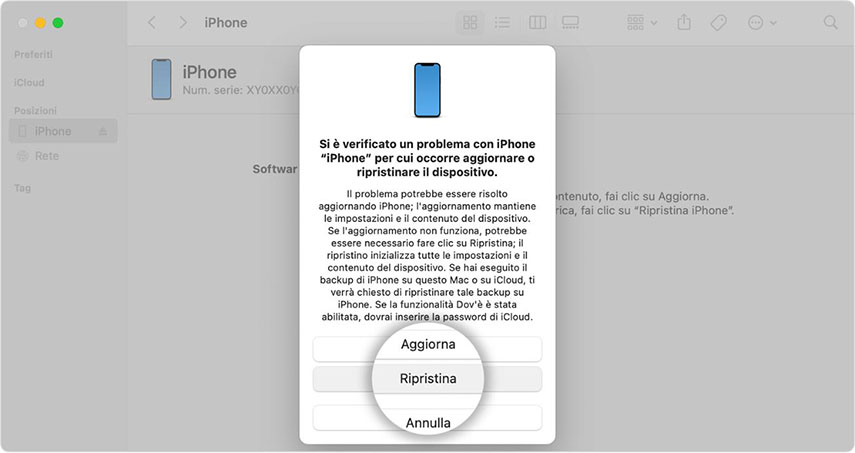
iPhone in modalità di recupero.
- Da iPhone 8 a iPhone 13 Pro: premi e rilascia rapidamente il tasto Volume su. Premi e rilascia rapidamente il tasto Volume giù. Successivamente, tieni premuto il tasto laterale finché non visualizzi la schermata della modalità di recupero.
- Per iPhone 7 e iPhone 7 Plus: tieni premuti contemporaneamente il tasto superiore (o laterale) e il tasto Volume giù. Continua a tenerli premuti finché non visualizzi la schermata della modalità di recupero.
- iPhone 6s o dispositivi precedenti (dispositivi con un pulsante Home fisico): tieni premuti contemporaneamente il pulsante Home e il pulsante laterale.
CONCLUSIONE
Come sbloccare un telefono senza perdere i dati non è impossibile neppure con dispositivi molto protetti come iPhone e iPad, ma è necessario conoscere e affidarsi solo a strumenti professionali. PassFab iPhone Unlocker risponde perfettamente a questa esigenza. Grazie a questo eccellente software, sarai in grado di sbloccare il passcode dell’iPhone o dell’iPad in qualsiasi condizione. Ma non solo, iPhone Unlocker consente anche lo sblocco dell’Apple ID e la disattivazione della protezione MDM. Migliaia di utenti lo hanno recensito positivamente su Trustpilot, provalo e lascia anche tu la tua opinione.






